Как снимать с выдержкой на телефоне?
Как поймать движение смартфоном
Наверняка вы замечали, что снимки спортивных мероприятий и праздников в одних случаях получаются живыми, а в других — будто застывшими, лишёнными эмоций. Также бывают ситуации, когда быстро движущийся объект выглядит на фото смазанным. Как решить эти проблемы? Давайте разбираться.
Секрет удачного мобильного снимка не сводится к одной лишь способности фотографа увидеть выразительный момент. Важно поймать и адекватно передать движение на телефон. А для этого нужно хорошо знать настройки камеры и её технические возможности. Их мы рассмотрим с помощью смартфона vivo X50 Pro и поговорим про специальные фотоприёмы.
Выдержка должна быть правильной
Время, за которое камера собирает свет и фиксирует изображение при съёмке, называется выдержкой затвора. Измеряется она в секундах и долях секунды. И может выглядеть в информации о снимке так: 2, 1/8, 1/100, 1/500.
Чем короче выдержка (то есть меньше число), тем более стремительное движение можно «заморозить». Получить короткую выдержку днём несложно. В авторежиме камера сама её установит, но выберет значение, исходя из собственной логики. А она может не вполне соответствовать вашей задумке, о чём речь пойдёт ниже.


Чем длиннее выдержка, тем больше фаз движения объекта (размытых или даже слитых воедино) сохранится на картинке. Получить такую выдержку в авторежиме практически невозможно: автоматика всегда выбирает значение, при котором детали не смазываются от дрожания рук. Даже ночью значение параметра не выйдет за пределы 1/20-1/13 секунды.
 На снимке, сделанном с выдержкой, светлый автомобиль превратился в сплошной белый след, а свет его фар — в две жёлтые полосы
На снимке, сделанном с выдержкой, светлый автомобиль превратился в сплошной белый след, а свет его фар — в две жёлтые полосы
Из сказанного делаем вывод: чтобы всегда добиваться нужного результата, потребуется немного разобраться в настройках фотоприложения и вручную управлять процессом.
Снимаем как профи
Почти все современные телефоны предусматривают профессиональный режим съёмки. Он, в зависимости от конкретной модели, называется по-разному: «Про», «Профи», PRO, а иногда и «Эксперт». Найти его можно в главном окне фотоприложения либо во вспомогательном, которое нередко вызывается командой «Ещё».
Профессиональный пресет обычно предлагает ручную регулировку выдержки и других важных параметров, таких как экспокоррекция и значение светочувствительности (ISO). Зачем эти дополнительные характеристики? Дело в том, что в смартфонах, в отличие от фотокамер, диафрагма не регулируется — она всегда полностью открыта. Например, без зума vivo X50 Pro всегда использует диафрагму f/1.6. Поэтому при дневной съёмке с длинной выдержкой получаются пересвеченные кадры, ведь в объектив попадает избыточно много света.
На снимке в режиме «Про», сделанном без зума и с не самой длинной выдержкой 1/60 с, не помогла даже максимальная отрицательная экспокоррекция (в нашем случае она составляла -3 EV)
Добиться правильной экспозиции, то есть уменьшить яркость кадра, помогут отрицательная экспокоррекция и установка минимального значения ISO. А если и это не сработает, то выручит съёмка с зумом (телеобъективом).
 Настройка выдержки, экспокоррекции и ISO в режиме «Про»
Настройка выдержки, экспокоррекции и ISO в режиме «Про»
У vivo X50 Pro профессиональный режим предлагает два варианта объектива: «Среднее телефото» (зум 2x, диафрагма f/2.46) и «Телефото» (зум 5x, f/3.4). Придётся снимать с большего расстояния или с приближением, зато количество света заметно снизится.
Как поймать мгновение
Когда необходимо сфотографировать динамичное событие вроде удара по мячу, зачастую трудно предугадать его начало. Да и реакция у гаджета не мгновенная: после нажатия кнопки спуска съёмка происходит с задержкой. Решить проблему позволяет серия кадров, запустить которую удобно чуть раньше ожидаемого момента. Чтобы включить серийную съёмку, на многих смартфонах достаточно нажать и удерживать кнопку спуска. В модели vivo X50 Pro так можно получить последовательность до 20 изображений. Затем вызвать просмотр этой серии (она отображается в виде превьюшки с особой пометкой) и выбрать самые удачные кадры.
 Просмотр серии из 20 снимков и выбор наиболее удачных фото
Просмотр серии из 20 снимков и выбор наиболее удачных фото
Замораживаем или размываем воду
На примере воды в фонтане рассмотрим, что позволяют делать разные выдержки с движением. Чтобы получить рельеф струи или даже её разбивку на отдельные капли, понадобятся очень короткие выдержки. При значении 1/500 секунды чёткими будут и многие другие объекты, включая шустрых белок.
 Снимок сделан на выдержке 1/500 с. Света в объектив попало мало, поэтому из-за высокого ISO появился цифровой шум
Снимок сделан на выдержке 1/500 с. Света в объектив попало мало, поэтому из-за высокого ISO появился цифровой шум
Чем ближе к фотографу быстрый объект, тем короче следует брать выдержку. Если условия освещения позволяют, лучше задавать значение 1/1000 с и меньше.
Чтобы вода стала похожа на замерзший водопад, нужно использовать, наоборот, длинные выдержки: от половины секунды до нескольких секунд. Необходимо дополнительное снаряжение — штатив или монопод, иначе все детали кадра размажутся из-за дрожания камеры.
 Снимок сделан на выдержке 1/2 с. Даже при использовании телеобъектива с диафрагмой f/3.4 и экспокоррекцией -3 EV света оказалось многовато
Снимок сделан на выдержке 1/2 с. Даже при использовании телеобъектива с диафрагмой f/3.4 и экспокоррекцией -3 EV света оказалось многовато
Стремительное движение на снимках
Очень убедительный эффект быстрого движения обеспечивает съёмка с проводкой — камера сопровождает движущийся объект, а в нужный момент фотограф делает снимок. Для такого сценария обычно стоит брать выдержку 1/60 секунды. При ней уже эффектно размывается фон, превращаясь в горизонтальные линии, но качество картинки ещё не страдает из-за вертикальной тряски мобильника.
 Размытый фон создал эффект высокой скорости, хотя электросамокат ехал не так уж быстро
Размытый фон создал эффект высокой скорости, хотя электросамокат ехал не так уж быстро
Важно научиться выравнивать скорости камеры и объекта, который она сопровождает. В таком случае объект становится как бы неподвижным относительно объектива и получается на снимке чётким.
 Идеальное попадание в скорость — девушка на велосипеде чёткая, а фон размыт
Идеальное попадание в скорость — девушка на велосипеде чёткая, а фон размыт
Чтобы персонаж на фото не смазался, надо нажимать на спуск аккуратно и точно, не дёргая смартфон вниз. При обычной съёмке удобнее использовать клавишу регулировки громкости или отдельную кнопку для фото, но в нашей ситуации больше подойдёт экранная. Даже небольших пауз во время нажатия спуска следует избегать, иначе иначе объект и камера т рискуют рассинхронизироваться.
 Снимок не слишком удачен. Фон хорошо размылся, но велосипедист двигался чуть быстрее камеры, поэтому его контур получился нечётким
Снимок не слишком удачен. Фон хорошо размылся, но велосипедист двигался чуть быстрее камеры, поэтому его контур получился нечётким
Знания и тренировка — залог успеха
Подводя итог, ещё раз подчеркнём: чтобы научиться делать интересные фото, надо всего лишь хорошо изучить возможности и настройки своего камерофона. А также не забывать экспериментировать с особыми техниками съёмки.
Как делать правильные фото со смартфона: краткий гайд по ручным настройкам
Хотите делать достойные мобильные фотографии, которыми можно похвастаться? Тогда стоит отказаться от автоматической съёмки и наконец разобраться в Рассказываем, как использовать смартфон в качестве фотоаппарата и всё при этом контролировать. Выдержка, светочувствительность, диафрагма — сейчас всё поясним.
Светочувствительность (ISO)
Многие знают, что за этой аббревиатурой скрывается светочувствительность (чем больше значение, тем она выше), но лишь единицы меняют её в приложении камеры. Очень зря: умело играя параметрами, вы можете получить светлое, детализированное изображение даже в тёмном помещении или в вечернее время. Правда, если переборщить с ISO, картинка будет светлой, но «шумной», то есть некачественной, с точками, пятнами и прочими дефектами.
Светочувствительность имеет смысл менять при неидеальном освещении — делать её поменьше в яркий солнечный день и увеличивать вечером или в закрытых помещениях, куда не попадают прямые солнечные лучи. Снизив значение ISO (а в автоматическом режиме оно, как правило, завышено), можно избавиться от пересвеченных участков на фото и передать естественный цвет объектов.


Назвать идеальную величину ISO не получится — её просто нет. Практикуясь, вы научитесь чувствовать, что именно нужно выставить в конкретных условиях. Экспериментируйте.
Диафрагма
Значение диафрагмы отвечает за размер отверстия, через которое свет попадает на фотоматрицу, тем самым создавая изображение. Это отверстие работает как зрачок человека: сужается при ярком освещении (чтобы не «слепнуть», то есть не пересвечивать снимки) и расширяется в темноте, чтобы, наоборот, впустить внутрь побольше света. Размер диафрагмы также оказывает влияние на резкость изображения: чем меньше диафрагма, тем больше резкость. Именно поэтому мы щуримся, когда хотим рассмотреть мелкие детали.
В оптике диафрагма обозначается десятичной дробью, например 2.0 или 4.5 (часто как f/1.7 или f/2.0). Небольшая путаница для новичков заключается в том, что чем меньше числовое значение, тем сильнее раскрыта диафрагма и меньше глубина резкости. И наоборот: больше значение — меньше диафрагма. Малая диафрагма хороша при съёмке портретов и объектов, которые требуют отдельного выделения в кадре. При широкой диафрагме (меньшее её числовое значение) лучше выходят многоплановые композиции с элементами, расположенными на разном расстоянии от фотографа.
Что же делать, если вам нужно побольше резкости (требуется закрыть диафрагму) и одновременно вы заинтересованы в том, чтобы улучшить съёмку при плохом освещении (требуется открыть диафрагму)? Искать компромисс, настраивая другие параметры фотосъёмки. Например, при закрытой диафрагме увеличить светочувствительность (ISO).
Если на настоящем фотоаппарате пользователь может менять размер диафрагмы, то в абсолютном большинстве смартфонов её значение постоянное и находится в диапазоне от 1.7 до 2.0. Менять значение диафрагмы в настройках смартфона, скорее всего, не получится. Однако если такая возможность есть, относитесь к ней как к значительному преимуществу. Обращайте внимание на этот параметр на этапе выбора мобильного устройства.
При прочих равных характеристиках камеры покупайте тот аппарат, у которого диафрагма шире, то есть меньше её числовое обозначение. Скажем, 1.7 предпочтительнее 2.0.
Выдержка
Выдержкой называют время экспозиции, в течение которого затвор камеры остаётся открытым и на матрицу попадает свет. Большинство кадров делается на коротких выдержках — сотые и тысячные доли секунды. Но вы точно видели снимки с длинной выдержкой в 20 или 30 секунд: отдельные объекты на таких фотографиях остаются чёткими, а другие красиво смазаны. Например, пейзаж ночного города, на котором огни автомобилей сливаются в единый цветной поток.
Короткая выдержка может зафиксировать в деталях даже движущийся объект — например, искры, летящие от огня. Однако чем динамичнее объект, тем меньше нужна выдержка для такой фиксации. При этом чем меньше выдержка, тем меньше света успеет попасть в камеру и могут возникнуть сложности с освещённостью кадра. Именно поэтому, выставляя ручные настройки, стоит помнить обо всех параметрах, которые мы рассматриваем в этом тексте: изменение одного параметра можно компенсировать или усилить изменениями других.
Чтобы поменять выдержку камеры своего смартфона, нажмите в режиме Pro или ручной съёмки на значок скорости затвора — как правило, это буква S или круг с сегментами. Шкала значений начинается с долей секунды и заканчивается десятками секунд. Если вы намерены снимать с долгой экспозицией, сразу берите штатив, без него нормального кадра всё равно не получится. При большой выдержке съёмка с рук — пустая трата времени и разочарование.


Как найти баланс между выдержкой, диафрагмой и чувствительностью
Все три ключевых параметра взаимосвязаны. Количество света, попадающего в камеру, можно увеличить, поднимая значения ISO, раскрывая диафрагму и удлиняя выдержку. При этом для каждого параметра есть побочное влияние: увеличенное ISO ведёт к нарастанию искажений (шума) на изображении, увеличенная диафрагма снижает глубину резкости, а с ростом выдержки усложняется съёмка с рук и динамичных сцен. Поэтому ваше мастерство фотографа будет состоять в том, чтобы со временем научиться понимать, как действовать в каждой ситуации. Это обязательно придёт с опытом.
Пока же вы можете отталкиваться от следующих двух рекомендаций:
- При съёмке смартфоном с рук выдержка не должна быть длиннее 1/100 секунды. При 1/50 и более вы вряд ли удержите смартфон неподвижным и предметы в кадре «смажутся». Для каждой камеры и ситуации могут быть вариации, но искать идеальные значения начните с 1/100. Быстрые объекты останутся неподвижными на фото только если вы будете снимать с очень короткими выдержками. В большинстве случаев у вас для этого не хватит освещённости.
- Чтобы уменьшить количество фотографического шума, стремитесь к тому, чтобы держать значение чувствительности минимально возможным. Однако при такой настройке у вас не выйдут хорошими кадры при съёмке с рук в тёмное время суток и внутри помещений. В таких случаях смело поднимайте значение ISO до тех пор, пока не получится добраться до рекомендуемого нами значения выдержки (см. предыдущий совет). В части сюжетов вам поможет фотовспышка, но вы должны понимать, что вспышка не решает всех проблем, так как делает освещение объектов крайне неравномерным, особенно при съёмках на улице.
Ручной фокус
На первый взгляд странно пользоваться ручным фокусом, когда есть автоматический. Однако последний часто подводит и фиксируется совсем не там, где нужно. Автофокус плохо работает при недостатке света: в этой ситуации он, как правило, просто наводится «хоть на и обычно это чуть лучше освещённый предмет на переднем плане. Ручную фокусировку есть смысл использовать в предметной съёмке или тогда, когда нужно навестись на не совсем очевидный для камеры участок. Сделать это не просто, а очень просто — достаточно нажать на экран в той точке кадра, которая должна быть резкой, и камера смартфона сфокусируется на ней.
В современных телефонах есть специальный режим, который позволяет сделать чётким отдельный объект и размыть фон вокруг него. В Samsung, например, это функция «Живой фокус», в других смартфонах она может называться «Боке», «Диафрагма» и т. д. Здесь тоже все несложно: включаете режим, нажимаете на нужную точку в кадре, а потом ползунком выставляете степень размытия окружающей обстановки.
Баланс белого
Так называют цветокоррекцию, в результате которой белые в реальности объекты на фотографии будут именно белыми, а не серыми, бледно-голубыми или жёлто-зелёными. Очень часто камера «не понимает», какой вид освещённости у снимаемой сцены: солнце или, скажем, люминесцентные лампы. Обычно в настройках мобильной камеры есть как предустановленные значения («солнечно», «пасмурно», «лампа накаливания» и другие), так и возможность задать цветовую температуру в Кельвинах (в среднем в диапазоне от 2 000 до 8 000 К). Для этого в режиме Pro надо найти значок с символами WB и подвинуть вправо или влево ползунок, добиваясь нужного оттенка на картинке. Достаточно небольшого опыта, чтобы, оценив ситуацию, научиться с первого же раза выбирать верный вариант.


Неподвижность смартфона как залог хороших фотографий: пять советов
- Лучше использовать штатив или трипод. Если вы собираетесь всерьёз заняться мобильной фотографией, вам точно придётся их купить. Делать снимок с длинной выдержкой без штатива — заранее провальная идея.
- Если нет специальных приспособлений, держите смартфон двумя руками, чтобы обеспечить его максимальную неподвижность. Наиболее удобные позы: локти плотно прижаты к рёбрам, вы сидите, стоите на коленях или лежите на животе.
- Не возлагайте больших надежд на системы электронной стабилизации изображения, которые есть у флагманских моделей смартфонов. В принципе их можно даже отключить, так как они потребляют слишком много энергии аккумулятора, а особого эффекта не дают.
- Нежелательно нажимать на кнопку камеры прямо на смартфоне — даже незаметное для вас движение может смазать снимок. Лучше используйте таймер (его можно выбрать в настройках приложения для съёмки) или пульт, который иногда идёт в комплекте со штативом.
- При панорамной съёмке перемещайте смартфон плавно, без рывков и наклонов.
Для того чтобы делать качественные мобильные фотографии в профессиональном режиме, мало разобраться с каждой настройкой и функцией по отдельности — нужно понять, как они работают в комплексе, и не бояться экспериментировать. Тогда и результаты будут соответствующими.
Немаловажно выбрать и подходящий инструмент, так как не все смартфоны снимают одинаково, не все позволяют настроить режим съёмки по вашему желанию.
Как сделать фото с выдержкой на телефоне
Кадры звездного неба или с эффектом «дымки» не обязательно должны получаться только при помощи профессиональной камеры. На помощь любителю качественных снимков придет функция телефона, которая позволяет сделать фото с большой выдержкой.
Для создания кадра не требуется скачивать и устанавливать дополнительное приложение, которое будет тратить полезную память телефона. Все необходимое для того, чтобы сделать красивое фото с большой выдержкой, уже есть в функционале твоего смартфона.


Настройка телефона для длинной экспозиции
Для тех, кто не понимает, что такое большая выдержка, поясняем. Функция позволяет сделать фотографию, на которой часть объектов будут более четкими, другие более размытыми. При этом затвор камеры будет открыт дольше. Что это дает? Ты сможешь использовать эффекты, которые не доступны в обычном режиме. Например, снимать в условиях низкой освещенности, создавать эффект «призрака», делать световые полосы из огней машин на оживленной дороге в ночное время.
Интересно? Для обучения и настройки телефона на андроиде не требуется много времени. Достаточно выполнить последовательность действий, которая указана ниже.
- Включи режим ручной съемки.
- Найди настройки скорости затвора. Она обычно указывается с помощью круга с сегментами блокировки или буквы S.
- Выбери параметр ISO — светочувствительности матрицы фотоаппарата.
- Если выставить большое значение экспозиции, то есть риск засветить фотографию и получить белое яркое пятно без конкретных очертаний.
- Для того чтобы сделать фото с большой выдержкой, необходимо использовать ISO с низким показателем.
- Поделись готовым изображением с друзьями в соцсетях.


Нет ручного режима на камере?
Если твоя камера на телефоне не поддерживает ручной режим, то стоит установить сторонние приложения с официального магазина для андроида. Среди наиболее популярных выделяют следующие:
ProShot . Пользовательская настройка позволяет устанавливать светочувствительность, большую выдержку, фокус, баланс белого и включать эффективное шумоподавление. Программа максимально использует возможности камеры.

Footej Camera . Приложение идеально заменит функции стандартной камеры на андроиде, которая может сделать фото с большой выдержкой. Минималистичный интерфейс поддерживает все необходимые функции. С помощью программы легко управлять светочувствительностью и экспозицией.
VSCO Cam . Приложение совмещает функции камеры и редактора изображения, для того чтобы сделать фото с большой выдержкой. Инструменты позволяют настраивать баланс белого цвета в ручном режиме, светочувствительность, режим сетки, экспозицию, глубину теней и бликов. А установленные фильтры помогут преобразить фотографию. Приложение платное, но есть бесплатная пробная версия с полным функционалом действия в течение 7 дней.

Советы для создания фото с большой выдержкой
- Даже используя вышеуказанные приложения, необходимо будет потренироваться, чтобы научиться делать фотографию желаемого качества. Большую помощь в этом окажет установка штатива. Он поможет телефону оставаться неподвижным. Осторожно нажимай на кнопку съемки на своем андроиде. Любое колебание может смазать эффект, и уже не получится качественное фото при съемке на телефон с большой выдержкой.
- Установка камеры в ручном режиме позволит экспериментировать с балансом цвета и света. Если ты снимаешь в полной темноте, то выбирай скорость срабатывания затвора больше 2, а ISO не меньше 800.
- Тщательно планируй место съемки. Для этого идеально подойдут шоссе, дороги, здания. Избегай места с большим количеством уличных фонарей. Они могут создать нежелательные блики. Ночное время – это лучший вариант для того, чтобы сделать фото с длинной выдержкой, имея под рукой только камеру своего телефона на андроиде.
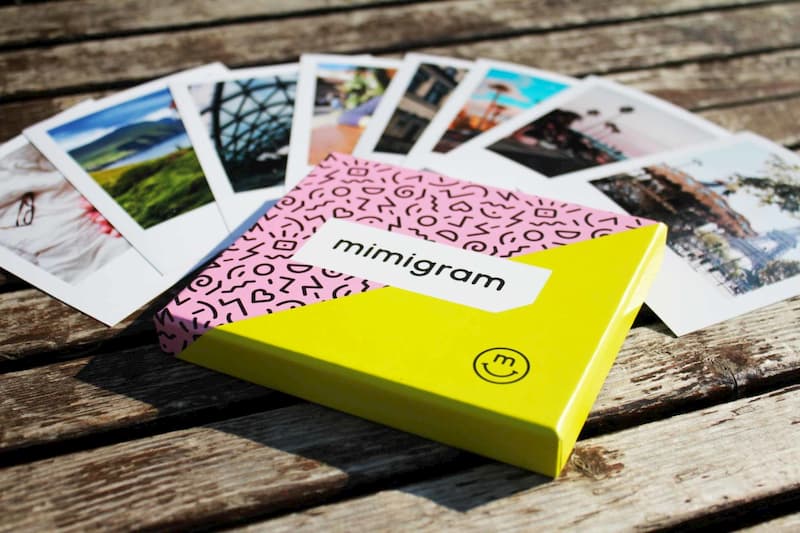
Как дальше использовать полученные снимки? Приложение «Мимиграм» позволяет быстро скомпоновать и заказать печать уникальных изображений. В ассортименте не только альбомы и постеры. Ты можешь выбрать печать на футболках и кружках, создать оригинальный календарь и многое другое. Сделай уникальное фото с большой выдержкой с помощью камеры телефона на андроиде, оформляй онлайн-печать, а мы доставим заказ в любой город России. Еще больше полезной информации ты найдешь в нашем блоге.
Как делать фотографии с большой выдержкой на телефонах Android
Если вас вдохновляют фотографии с эффектом светового следа, вот как вы можете снимать фотографии с большой выдержкой прямо со своего телефона Android. Первое, что приходит в голову после просмотра светлых картин (снимков с большой выдержкой), это то, что они должны быть сняты с помощью зеркальной или беззеркальной камеры. Это не совсем так! В наши дни телефоны Android способны делать несколько потрясающих фотографий, а также имеют расширенную функциональность, позволяющую воссоздавать изображения, например фотографии с большой выдержкой. Если вам интересно как, вот полное руководство!
В этом уроке мы объясним вам, как снимать световые трассы или снимки с большой выдержкой с помощью камеры вашего телефона Android. Люди обычно сравнивают флагманские телефоны Android друг с другом и судят, какая камера лучше. Однако, для фотографии, это также зависит от человека за объективом, а не полностью аппаратного обеспечения камеры. Благодаря современным телефонам, пользователи могут легко выбрать все соответствующие настройки вручную для точного снимка, который они хотят. Хотя автоматический режим идеально подходит для повседневного использования, профессиональный / ручной режим пригодится для творческих идей, таких как съемка фотографий с большой выдержкой.
Что такое длинная выдержка?
Если вы не увлекаетесь фотографией, давайте объясним, что такое длительная выдержка. Длительная выдержка – это когда вы фотографируете движущийся трафик, и вместо транспортных средств ваша камера фиксирует огни автомобилей и делает их похожими на длинную линию света. Технически это зависит от скорости затвора. Если ваша выдержка составляет 3 секунды, она запечатлит все, что произошло через 3 секунды после нажатия кнопки съемки. Чем больше ваша выдержка, тем больше камера вашего телефона пропускает свет через сенсор. На рисунке ниже показан пользовательский интерфейс скорости затвора на устройстве Android. Помните, что знак кнопки настройки затвора зависит от вашего телефона Android, и вы должны быть в профессионал или же Ручной режим отрегулировать выдержку.
На первом изображении кнопка выдержки отображается как «SS«. Нажмите на него, чтобы показать выдержку. На втором изображении выдержка может быть показана в виде знака затвора камеры.
связанные с:
Как сделать фотографии с большой выдержкой:
Во-первых, вам нужно немного стандартного оборудования для съемки с большой выдержкой. Возможно, у вас уже есть некоторые, если не все необходимые вещи. Просмотрите список ниже, прежде чем начать:
- Телефон Android с настройками Manual / Pro и выдержкой не менее 1 секунды. (Для справки, все современные флагманы, средние и даже несколько устройств начального уровня поставляются в режиме Manual / Pro)
- Любой стандартный штатив. Для этого вы можете купить любой дешевый штатив. Без штатива ваше изображение будет очень размытым. (Купить здесь или здесь)
- Клипса для вашего телефона Android, чтобы установить его на штатив. (Купить здесь или здесь)
Как только вы соберете все вещи из списка, найдите место, где легко будет сфотографировать бегущий трафик. Для нас был этот забор между шоссе и тротуаром, так что это было прекрасно. Теперь следуйте инструкциям ниже, чтобы начать:
Шаг 1 – Установите телефон на штатив.
Шаг 2 – Убедитесь, что небо темное и солнце зашло.
Note: Образцы изображений были сделаны в ночное время.
Шаг 2 – После того, как вы готовы к съемке с большой выдержкой и получите лучший угол обзора для вас.
Note: Наилучший угол – это когда машина уходит от вас, чтобы вы могли увидеть след красного света от задних фонарей автомобиля.
Шаг 3 – Откройте приложение камеры вашего телефона Android. Теперь выберите ручной или профессиональный режим, чтобы настроить все в соответствии с вашими потребностями.
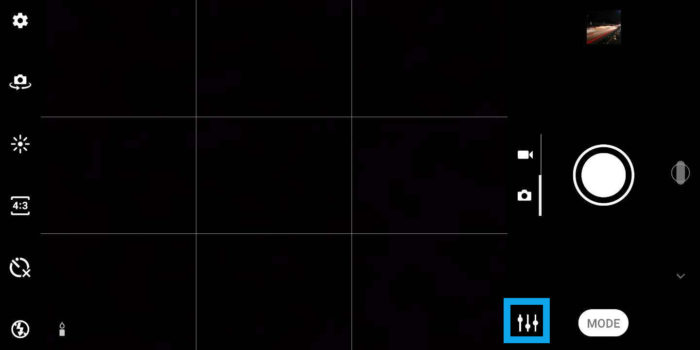 Кнопка ручного режима отмечена синим прямоугольником
Кнопка ручного режима отмечена синим прямоугольником
Шаг 4 – Установите выдержку от 4 до 5 секунд.
Совет: Включите таймер на 3 секунды, чтобы полученное изображение было идеальным
Шаг 5 – Выберите свой ISO для 50 или 100 на максимуме в противном случае вы получите очень белое изображение, которое даже не близко к световым следам.
Шаг 6 – Наконец, нажмите на кнопку спуска, чтобы сделать длинную выдержку.
Шаг 7 – Подождите, пока закончится время, и пусть телефон с Android сделает это.
Как только изображение будет обработано на вашем телефоне Android, оно будет выглядеть примерно так:
 Взятые с LG V20 | е /1.7, выдержка: 5 с, ISO: 200
Взятые с LG V20 | е /1.7, выдержка: 5 с, ISO: 200
После этого вы можете редактировать его соответственно. Ниже представлены изображения с большой выдержкой, сделанные с помощью LG V20 и отредактированные Adobe Lightroom:
Для телефонов с выдержкой 1 с:
Есть много телефонов, у которых, возможно, нет того, что нужно для захвата длинных световых трасс, потому что у них всего 1 секунда выдержки. Но есть способ взять длинную выдержку с выдержкой в 1 секунду. Для этого есть некоторое редактирование, связанное как с Adobe Lightroom, так и с Photoshop. Для этой процедуры мы будем использовать Sony Xperia XZ3, который является последним телефоном Sony с 1-секундной выдержкой или выдержкой, потому что Sony выпустила Xperia 1 с 32-секундной выдержкой или выдержкой. Теперь, если у вас есть телефон с выдержкой в 1 секунду, выполните следующие действия:
Шаг 1 – Следуйте всем меры из процесса выше.
Шаг 2 – На этом руководство не заканчивается. Сделайте как минимум 10-20 фотографий с выдержкой в 1 секунду и 100 ISO, (Не забудьте включить таймер)
Шаг 3 – Теперь скопируйте все снятые изображения на свой компьютер и откройте их в Adobe Lightroom.
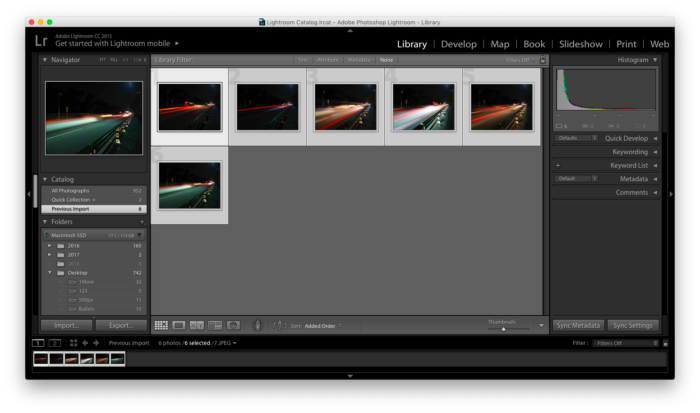
Шаг 4 – Как только они открыты, выберите все изображения и щелкните правой кнопкой мыши на них. Теперь выберите Редактировать в >> Открыть как слои в Photoshop. Это откроет все изображения в Photoshop как слои.
Шаг 5 – Как только они открыты в фотошопе Выбрать все слои, затем щелкните правой кнопкой мыши на них и выберите Преобразовать в смарт-объект,
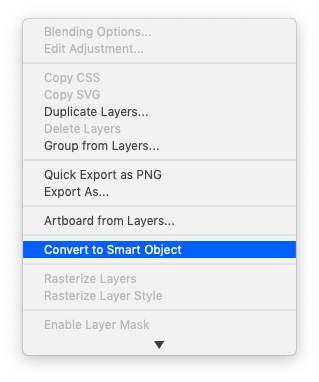
Шаг 6 – Как только вы выбрали Преобразовать в смарт-объект, подождите немного, чтобы завершить процесс в зависимости от общего количества изображений.
Шаг 7 – После процесса вы увидите, что все слои теперь выглядят как один слой. Теперь нажмите на Слои >> Смарт-объекты >> Режим стека >> Среднее и подождите, пока он завершит процесс.

Шаг 8 – После завершения процесса сохраните его через Command + S или же Control + S и вернитесь в Lightroom.
Шаг 9 – Сложенное новое изображение теперь будет отображаться в Lightroom.
Шаг 10 – Отредактируйте изображение в соответствии с вашими потребностями, затем экспортируйте его.
Ниже приведено изображение, полученное с помощью Sony Xperia XZ3 с использованием того же процесса:
 Снято с Sony Xperia XZ3 | f / 2, выдержка: 1 с, ISO: 50
Снято с Sony Xperia XZ3 | f / 2, выдержка: 1 с, ISO: 50
Мы надеемся, что этот процесс хорошо сработал для вашего устройства с меньшей выдержкой!
Это было детальное представление о том, как снимать фотографии с большой выдержкой путем установки разных выдержек. Если у вас возникнут какие-либо проблемы, обязательно свяжитесь с нами через комментарии ниже!
Советы по съемке на смартфон: 15 трюков, которые помогут фотографировать лучше
Иметь крутую камеру — это только часть успеха. Вот вам наши советы по съемке на смартфон, которые помогут фотографировать лучше.

За последние годы камеры смартфонов стали лучше. Этому способствуют современные сенсоры и оптимизированная программная обработка снимков. Появление модулей из нескольких камер позволила улучшить эффекты масштабирования, фокусировки и прочих вещей, которые раньше были доступны только в профессиональных камерах.
Делайте сразу несколько снимков

Первый и самый очевидный совет по съемке на смартфон — делайте сразу несколько снимков. Если выражаться простым языком: из 20 практически одинаковых фотографий можно выбрать 1-2 самые лучшие. Часто бывает, когда кто-то не вовремя моргает или камера не ловит фокус. Просто несколько раз нажимайте на кнопку «сделать снимок», и это увеличит шансы сделать крутую фотку.
Попробуйте серийную съемку или запись видео в 4K
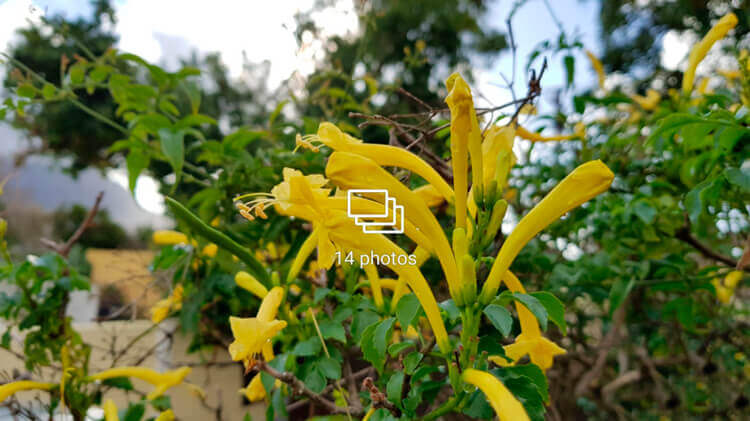
Режим серийной съемки очень удобен, когда нужно фотографировать движущиеся объекты. Это может быть толпа друзей или активный домашний питомец. Иногда очень важно не упустить момент и получить резкую качественную фотографию. Серийная съемка позволяет сделать больше фотографий за короткий промежуток времени, чем если самостоятельно много раз нажимать на кнопку, поэтому намного легче выбрать нужный момент. Если в приложении камеры на вашем смартфоне нет этой функции, можно скачать стороннее приложение, например AndroVid.
Еще одним хорошим способом делать динамичные фотографии — попробовать снимать видео в 4К, а потом выбрать подходящий кадр. Разрешение 4К — это чуть больше 8 МП, чего достаточно для достойного качества снимка.
Узнайте все о вашем приложении камеры
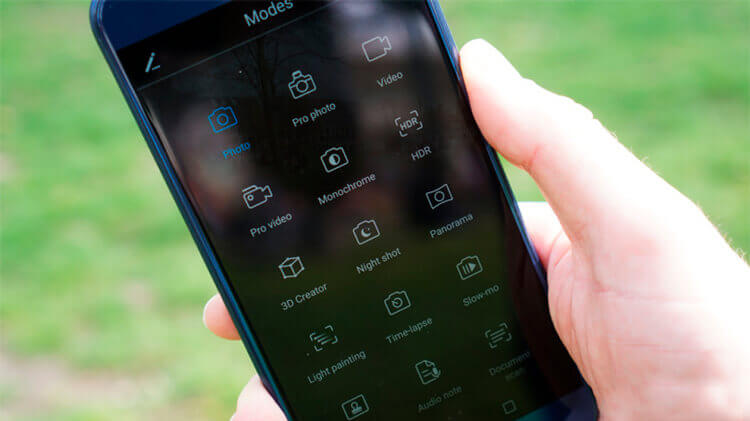
Пользователи часто недооценивают дополнительные возможности приложения камеры в своих смартфонах. Обязательно стоит зайти в меню камеры и изучить все настройки и функции. Вы не сможете улучшить качество снимков, если все, что вы делаете — фотографируете в режиме «авто».
Некоторые производители смартфонов разрабатывают фирменные приложения, которые оптимизируются под оборудование и имеют особенности управления. Например, в приложении для камеры Huawei при нажатии на экран в месте фокусировки можно также установить экспозицию. В моделях разных производителей реализованы похожие, но не менее удобные функции.
Установите другое приложение

Родное приложение камеры часто не может полностью удовлетворить все потребности. Для таких случаев в магазине приложений можно найти сторонние программы.
В них обычно больше функционала: от множества элементов управления до более продвинутых настроек. Ищете приложение с большим количеством настроек и гистограммой — установите Footej Camera. Любите делать селфи — попробуйте Candy Camera.
За счет других алгоритмов обработки изображения сторонние приложения могут по умолчанию выдавать лучшие фотографии. Не бойтесь экспериментировать, тем более, что удалить приложение — дело нескольких секунд.
Рекомендуем попробовать установить Google HDR +. Оно не поддерживается Google и не работает на всех смартфонах, но считается одним из лучших приложений для камер. Также рекомендуем попробовать Open Camera.
Вам действительно нужна вспышка?

Флагманские смартфоны научились делать хорошие снимки при низкой освещенности, а пользоваться вспышкой для этого нужно далеко не всегда. Часто из-за вспышки фотография получается засвеченная, хотя без нее снимок был бы хорошим.
Фактически, многие из сегодняшних флагманских телефонов способны делать качественные снимки без вспышки. Сделайте несколько кадров без вспышки и сравните разницу — вы будете удивлены. Бывают моменты, когда вспышка точно необходима, но это случается очень редко. Многие профессионалы не используют вспышку, а потом редактируют файл в фотошопе.
Фотографии на солнце — не всегда круто

Старайтесь не фотографировать людей на фоне солнца, разве что вам нужен только силуэт человека. Выбирайте кадр, когда солнечный свет падает на предметы, а не просто светит в объектив.
Если говорить о съемке красивых видов неба во время восхода или заката, тут почти всегда фотографии будут получаться великолепными. Вы можете попробовать фокусироваться на разные места, чтобы получать различные вариации цветов и оттенков.
Разделительная сетка и правило третей

Изучите правило третей. Оно требует, чтобы вы разделили видоискатель камеры на девять равных частей. Это можно сделать, просто включив сетку в приложении камеры на вашем смартфоне. Если ваш девайс не имеет этого параметра, вы можете разглядеть кадр мысленно, что несложно.
Правило третей в основном диктует, что основные предметы и объекты должны располагаться в точках пересечения этих линий. Это отличная отправная точка для начинающих фотолюбителей, так как сетка также помогает не заваливать горизонт.
Очевидно, что правила иногда можно обходить. Соблюдение правила третей действительно помогает, но нестандартное позиционирование иногда может помочь сделать крутую фотографию. Эксперименты — наше все.
Играйте с HDR
Практически каждый смартфон имеет режим HDR, который объединяет сразу несколько экспозиций для формирования лучшего изображения. При таком подходе вы получаете более детализированные кадры. Некоторые аппараты поддерживают авто HDR, а в других его нужно включать в настройках.
Режим HDR лучше всего работает на улице, когда нужно сделать качественное фото поля или городского пейзажа, чтобы хорошо сочетались яркое небо и тени на земле. С бюджетными смартфонами во время съемки в HDR нужно замирать на несколько секунд, но в более дорогих девайсах с искусственным интеллектом в HDR скорость работы камеры такая же, как в стандартном режиме.
Подружитесь с ручными настройками
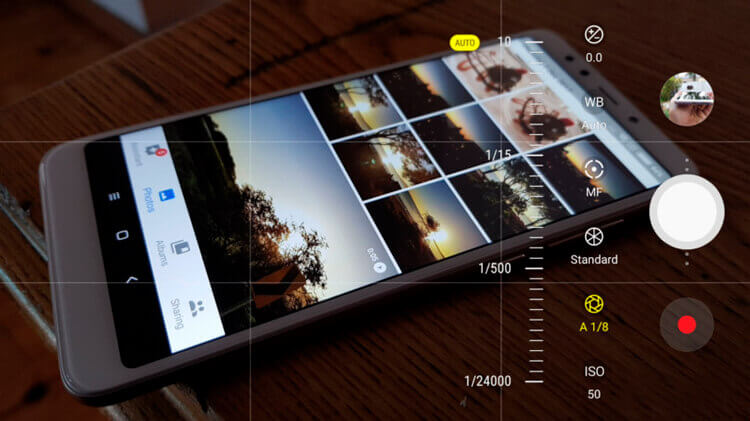
Ручнои режим сперва может казаться очень сложным. Советуем потратить время на изучение всех функций. Например, регулирование выдержки влияет на качество снимков в темноте: чем больше этот показатель, тем более детализированнее получаются фотографии. Но при фотографировании с длинной выдержкой камеру нельзя двигать, иначе снимок получится смазанным.
Еще один параметр, влияющий на чувствительность света, — ISO. Низкий показатель ISO подходит для дневной съемки, а высокий — для недостаточной освещенности. Слишком высокое значение ISO приводит к появлению видимых шумов и зернистости в фотографиях. Важно значение также имеет диафрагма — диаметр отверстия затвора, через которое свет попадает на датчик.
ISO, регулировка экспозиции и диафрагмы образуют всеохватывающий треугольник экспозиции, поэтому настройка одного параметра часто может привести к необходимости корректировки другого. Настраивать диафрагму пока можно только на нескольких смартфонах, но о треугольнике необходимо знать, если хотите получить хороший результат.
Просто помните, что более длительная выдержка затвора может сильно размыть снимок, если камера хотя бы немного будет трястись. Найдите точку опоры, задержите дыхание и попытайтесь не шевелиться во время съемки в этом режиме. В конце концов, можно положить телефон на какую-нибудь подставку и выставить таймер.
Используете штатив для смартфона

Фотографии на длинной выдержке могут получаться действительно красивыми, захватывая дополнительные детали в темноте, в том числе красивое ночное небо. Для того, чтобы получить такие картинки, затвор камеры должен быть открыт продолжительное время, что неизбежно приведет к размытию при малейшей вибрации.
На некоторых смартфонах есть стабилизация, но в остальных случаях отличным решением будет приобретение мобильного штатива. Дешевые штативы можно купить за 2-3 доллара, а если хотите дополнительные навороты — придется отдать более 10 баксов. Мобильный штатив удобно носить в рюкзаке, поэтому вы всегда можете брать его с собой.
Используйте пик фокусировки, если есть эта функция
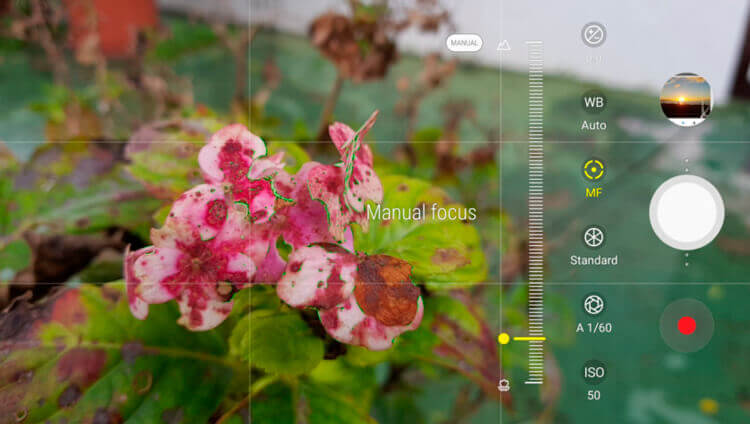
В ручном управлении некоторых смартфонов имеется функция так называемого «пика фокусировки». К примеру, она есть у новых LG и Samsung.
Эта функция заставляет камеру сосредоточиться на четко очерченных областях сцены, чтобы именно это место было отчетливо видно. С ее помощью можно делать невероятные фотографии в макро режиме.
Протрите объектив перед съемкой
![]()
Качество и чистота линз при фотографировании играть не меньшую роль, чем программные функции смартфона. Логично, что грязные линзы могут испортить крутой кадр.
Понятное дело, что рукав куртки — не лучший вариант для этого, поэтому лучше всегда иметь с собой кусочек специальной ткани из микроволокна или ворса.
Скачайте приложение для редактирования фото
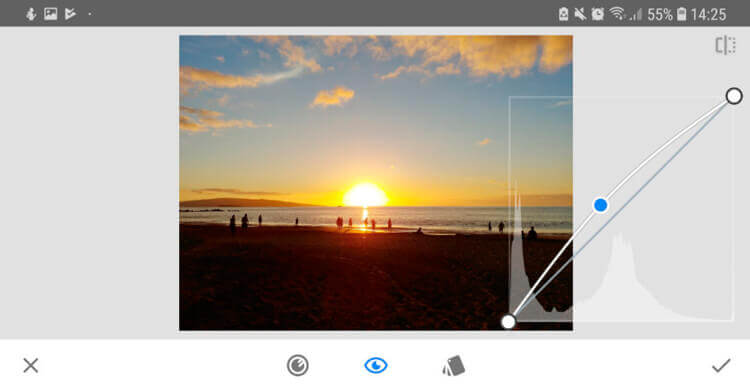
В Play Market есть множество приложений для коррекции фотографий. Они имеют массу возможностей: от возможностей наложения различных фильтров до инструментов цветокоррекции. Там же можно обрезать или перевернуть изображение. Для самых ленивых есть функция «автокоррекции».
Не бойтесь кадрировать снимки
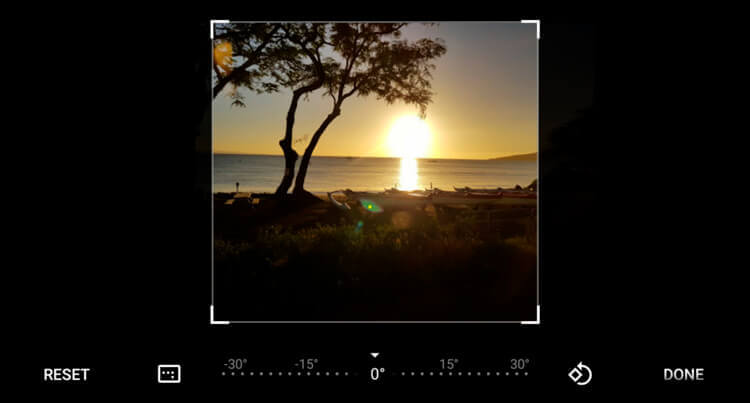
Я не знаю как у вас, но у меня было очень много крутых фотографий, когда в кадр случайно попадали лишние вещи. Часто нужно сделать быстрое фото и не хочется захватывать лишнюю природу, людей или что-то другое. Для этого многие начинают подходить ближе, долго настраивать ракурс.
Один из наиболее очевидных советов по съемке на смартфон — просто обрезайте снимок. Современные девайсы позволяют это делать сразу после съемки.
Сегодняшние смартфоны фотографируют в очень высоком разрешении, которого достаточно, чтобы кадрировать фотографию с минимальной потерей качества.
Если вы не думали о правиле третей в то время, когда делали снимок, вы можете правильно обрезать кадр позже.
Следите за горизонтальными линиями

Это не самый очевидный совет для фотосъемки, но мы рекомендуем следить за линиями в кадре. Это могут быть дороги, здания, и другие ровные объекты. Меняя положение этих линий в кадре, вы можете изменить общую картину фотографии. Можно наклонить камеру на 45 градусов, чтобы заставить автомобиль в кадре катиться с горки или наоборот — ехать вверх. Такие трюки часто подчеркивают авторский взгляд на происходящее.
Кто говорит, что вы должны фотографировать все время прямо? Почему бы не сходить с ума и не пытаться снимать отражения в луже и переворачивать изображение с ног на голову?
Читайте также: Как снимать видео со смартфона лучше — 15 полезных советов
Помните, что все эти советы не являются обязательными к выполнению, но, надеюсь, они помогут вам думать нестандартно и попробовать что-то новое со своей камерой на смартфоне.
Если у вас есть другие интересные советы по этой теме, обязательно напишите их в комментариях!


